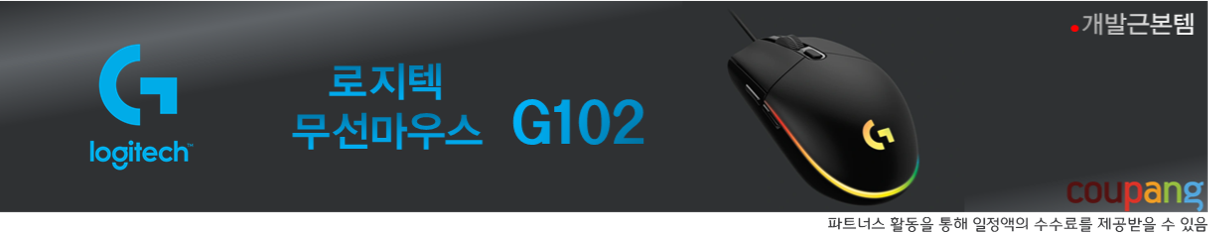[ 작성시 개발 환경 ]
- Window 7
- Android Studio 4.0.1
들어가기에 앞서...
Firebase 에서는 앱에서 사용자 관리를 개발자가 쉽고 편하게 등록할 수 있도록 다양한 인터페이스를 제공합니다. 구글, 트위터, 전화번호, 페이스북 등 유명한 소셜 및 기타 계정을 통해서 자유롭게 사용자 계정을 관리할 수 있습니다. 당연하게도 앱 별로 말이죠.

이후로는 구글 로그인에 한하여 블로그를 작성해보았습니다. 중간중간에 빠진 부분도 있겠지만, 저자도 공식문서를 참고하여 제작하였으니, 막히는 부분이 있다면 참조 섹터를 확인해서 진행바랍니다.
1) Firebase 연동하기
1-1) Firebase Console 접속
로그인 - Google 계정
하나의 계정으로 모든 Google 서비스를 Google 계정으로 로그인
accounts.google.com
1-2) Firebase 프로젝트 생성하기
앱에 연결되는 Firebase Project 이므로 이름을 앱 이름과 비슷하게 진행하여도 좋습니다.


1-3) 생성한 앱에서 SHA-1 추출

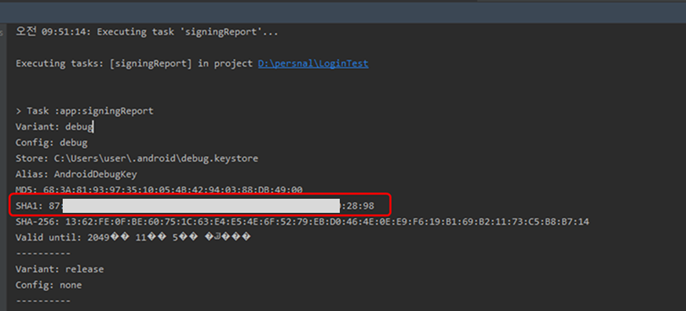
1-4) 프로젝트를 앱과 연동
1-1) 페이지에서 진행합니다.




그 후 앱에 인터넷 권한을 추가한 뒤 실기기에 실행시켜 앱과 연동 확인
1-5) 로그인 방법 설정하기


※ 참고 : 사용자 등록 한도 및 가격 정책 확인
Firebase 인증 한도
다음 인증 작업은 실행 빈도가 제한되어 있습니다. 이러한 제한은 사전 통보 없이 변경될 수 있습니다. 특수한 사용 사례에 대해 논의하려면 Firebase 지원팀에 문의하시기 바랍니다. 계정 생성 및
firebase.google.com
2. Google API에 통합 계정 생성하기
2-1) 구글 통합 프로젝트 생성 페이지 접속
Start Integrating Google Sign-In into Your Android App
Before you can start integrating Google Sign-In in your own app, you must configure a Google API Console project and set up your Android Studio project. The steps on this page do just that. The next steps then describe how to integrate Google Sign-In into
developers.google.com


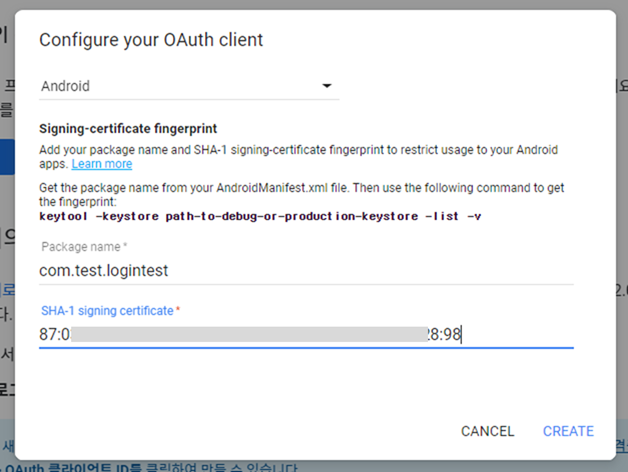
3. 앱에 로그인 페이지 구성
3-1) 앱 수준 build.gradle 의 dependencies 에 firebase 연동

※ 뷰바인딩을 사용한다면

3-2) 액티비티 레이아웃 구성 - 버튼 추가

3-3) 구글 클라이언트 초기화
3-4) 버튼 클릭시 로그인 Intent 시작
3-5) onActivityResult에서 결과값 수신
3-6) 실제 로그인 되어 있는지는 다음과 같이 확인
4. 실제 화면

※ 구글 API를 통해서 다양한 로그인 접속 방법이 소개되어 있습니다. 여기에서는 구글 로그인만 소개하고 있습니다.
[참조]
1) 구글로 로그인하기 공식 문서 : firebase.google.com/docs/auth/android/google-signin?hl=ko
2) SHA-1 적용 : goni9071.tistory.com/489
3) 안드로이드에 구글 로그인 통합 시작 : developers.google.com/identity/sign-in/android/start-integrating#get_your_backend_servers_oauth_20_client_id
'Android Story' 카테고리의 다른 글
| [Android] Bluetooth BLE 연동 가이드 (1) | 2021.05.04 |
|---|---|
| [Android] ViewPager2 Animation By RecyclerView (4) | 2020.11.02 |
| [Android] Android 10 Image 관리 (2) | 2020.08.13 |
| [Android] string.xml 정규표현식으로 문자열 및 ID 추출 (0) | 2020.03.25 |
| [Android] 다중 라인 수정 (0) | 2019.05.31 |
| [NDK] OpenSSL CrossCompile (2) | 2019.05.22 |
| [Android] Switch Custom (0) | 2019.01.15 |
| [Android ] 안드로이드 UI 디자인, Framer (1) | 2017.12.22 |